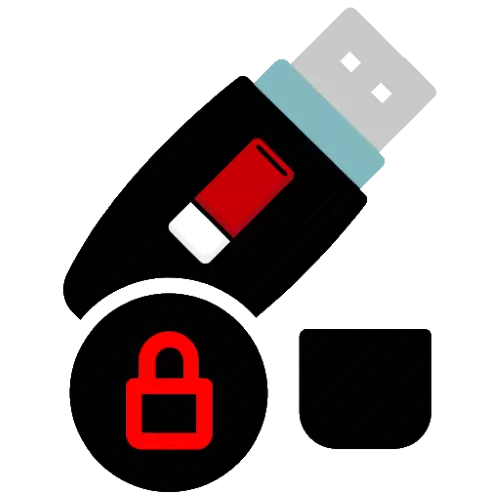
Metodo 1: Sistemi
È possibile eliminare il problema in esame come terze parti e integrato nel sistema operativo tramite mezzi. Iniziamo con quest'ultimo. La disattivazione della protezione del software dalla registrazione avviene come segue:
- Eseguire l'editor del Registro di sistema con qualsiasi metodo accettabile per te, ad esempio utilizzando la finestra "Esegui". Fare clic sulla combinazione di tasti Win + R, quindi immettere la query Regedit e fare clic su OK.
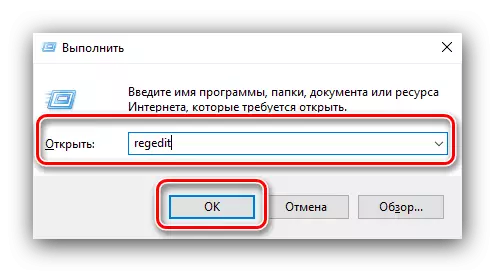
Dopo aver caricato un PC o un laptop, collegare l'unità di destinazione e provare la formattazione in base al seguente algoritmo:
- Collegare il dispositivo al computer e attendere fino a quando non viene riconosciuto. Quindi, apri il "Computer" - Ad esempio, in Windows 10, fare clic con il tasto destro del mouse su "Start", quindi selezionare "Explorer".
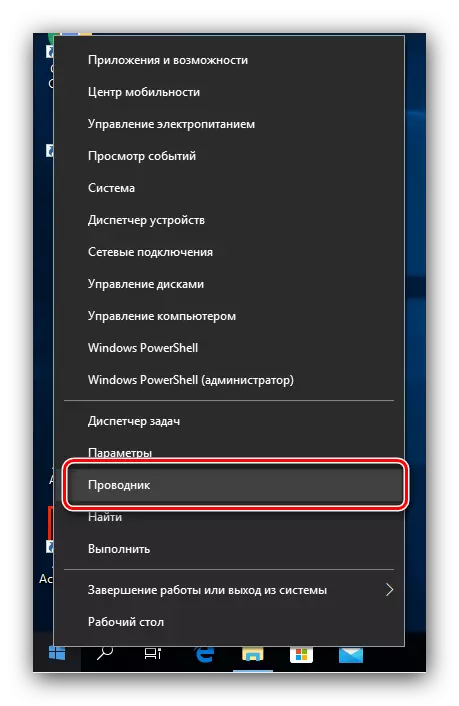
Attraverso il menu a sinistra, vai a "questo computer".
- Nel dispositivo "Dispositivo con supporti rimovibili" (altrimenti, "Dispositivi e ruote") Trova la tua unità flash USB, fare clic su IT PCM e utilizzare l'opzione "Formato".
- Specificare i parametri necessari, prima di tutto il file system e il tipo di formattazione, quindi fare clic su "Start".
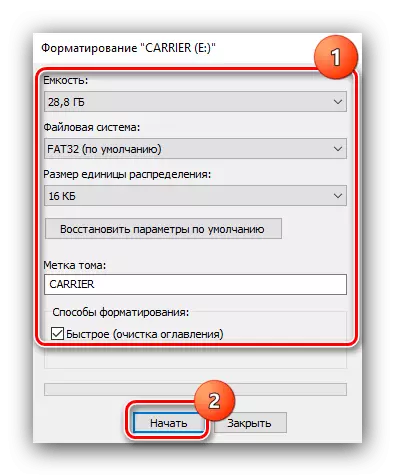
Confermare l'intenzione facendo clic su "OK".
- Attendere fino al completamento della procedura e fare clic su "OK" nell'ultimo messaggio.
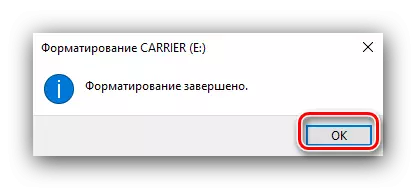
Se per qualche motivo l'utilità grafica non è disponibile per te, prova la formattazione tramite la "riga di comando".
Per saperne di più: riga di comando come strumento per la formattazione di un'unità flash
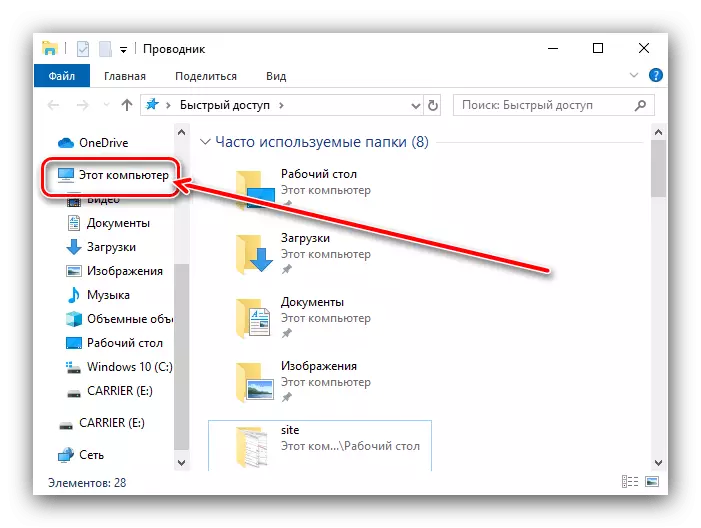
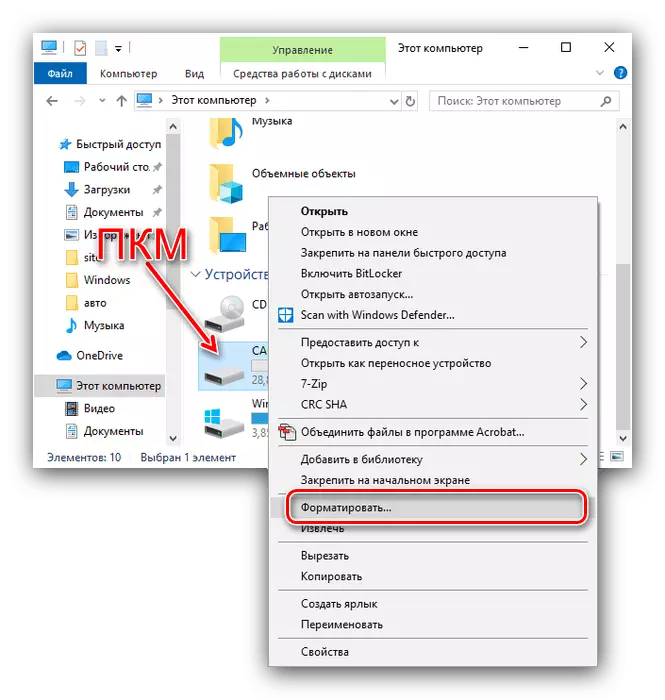
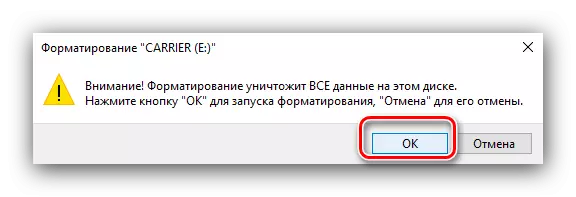
Metodo 2: MiniTool Partition Wizard
Per risolvere il nostro compito, è possibile utilizzare un disk manager di terze parti chiamato MiniTool Partition Wizard.
- Esegui il programma, dopo di che prestare attenzione all'elenco degli azionamenti riconosciuti nella parte inferiore della finestra. La visiera parziale minitula non distingue i dischi rigidi e le unità flash USB, quindi si concentrano sul volume.
- Selezionare la partizione desiderata sull'unità (in genere solo una), quindi nel menu Seleziona selezione, aprire il blocco di gestione delle partizioni e selezionare il funzionamento della partizione del formato.
- I parametri di formattazione predefinita sono abbastanza abbastanza, ma è possibile cambiarli se è necessario, quindi fai clic su "OK".
- Nella parte sinistra della finestra sotto il menu Azione, verrà visualizzato un elenco di operazioni assegnate, nel nostro caso la cancellazione dei dati del file system. Controlla di nuovo se la partizione è giusta e fai clic su "Applica".

Leggi il testo di avviso, quindi fai clic su "Sì".
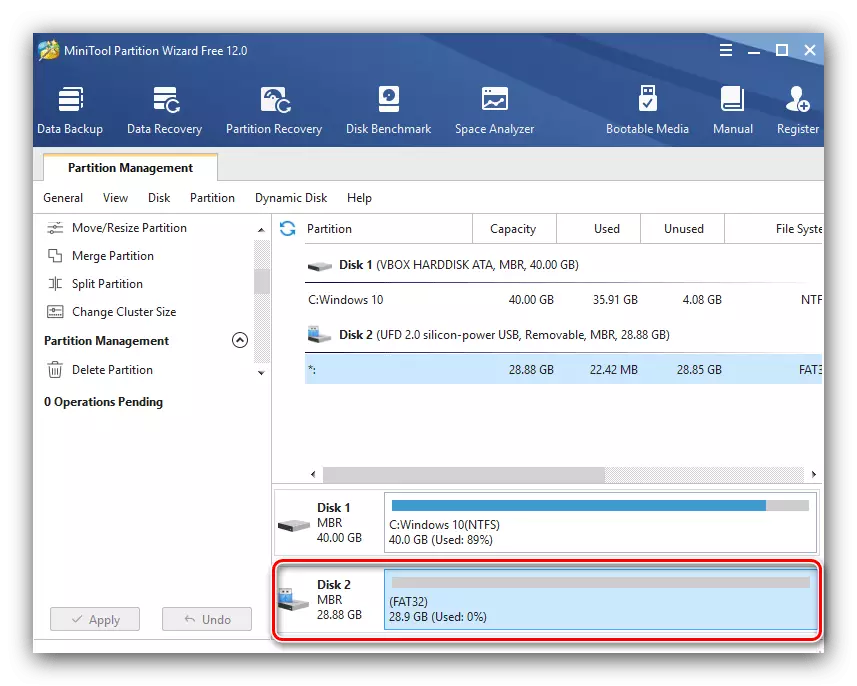
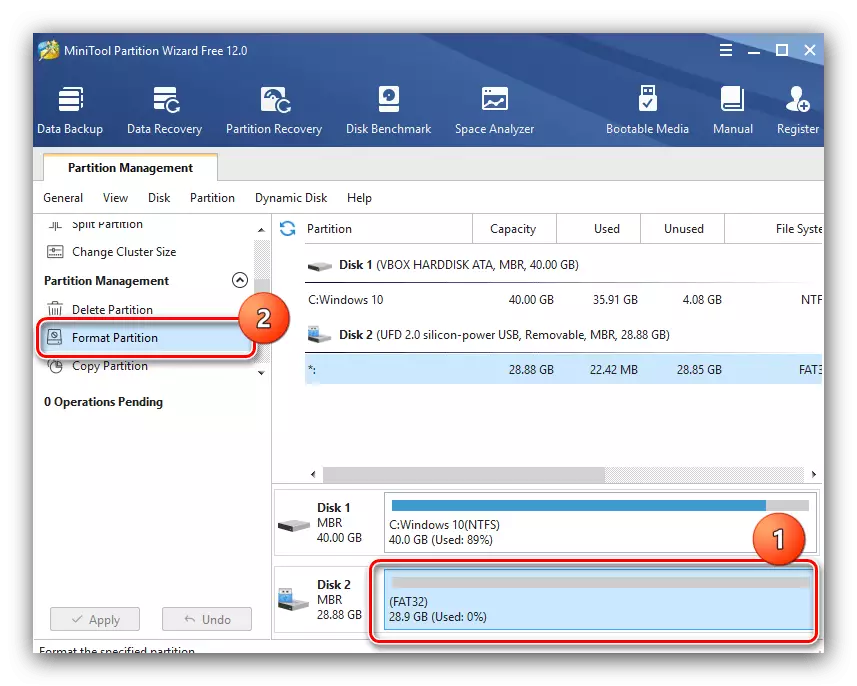
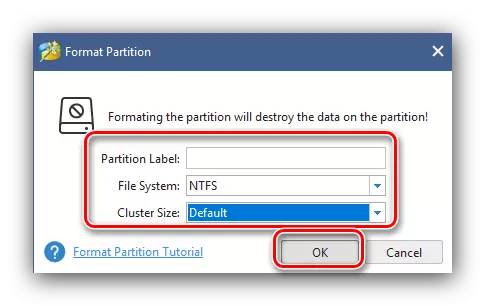
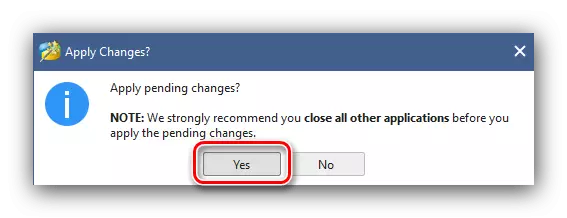
Chiudere il messaggio sul completamento della procedura, quindi il programma stesso - Ora l'unità flash USB deve essere formattata.
Metodo 3: strumento di formattazione di memoria disco USB HP
HP USB Disk Storage Format Tool è un semplice programma che aiuta a formattare l'unità flash USB, anche se è protetta dalla registrazione e non può essere pulita dagli strumenti del sistema operativo integrato. Si diffonde sotto forma di una versione portatile e quindi non richiede l'installazione su un computer.
- Scaricando il file di installazione dell'applicazione, eseguilo sul nome dell'amministratore.

Importante! Se il prossimo errore apparirà quando si tenta di avviare, significa che il tuo account non ha diritti di accesso appropriati. Ottenerli aiuterà le istruzioni di seguito.
Per saperne di più: Come ottenere i diritti di amministratore in Windows
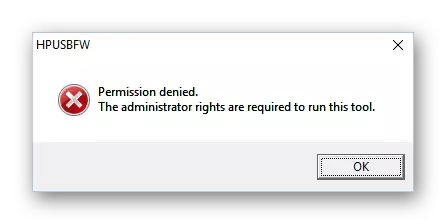
- Nel blocco del file system, selezionare il tipo di file system appropriato: la soluzione ottimale sarà NTFS o FAT32, a seconda di dove e per quali scopi verrà utilizzata l'unità in futuro.

- Collegare il dispositivo al computer e attendere fino a quando non viene riconosciuto. Quindi, apri il "Computer" - Ad esempio, in Windows 10, fare clic con il tasto destro del mouse su "Start", quindi selezionare "Explorer".
